WhatsApp如何登录网页版?
要登录WhatsApp网页版,打开浏览器访问web.whatsapp.com,使用手机打开WhatsApp,点击“设置”>“WhatsApp Web”,扫描网页上的二维码即可登录。注意,手机需要保持在线并连接互联网,WhatsApp网页版将同步手机上的消息。
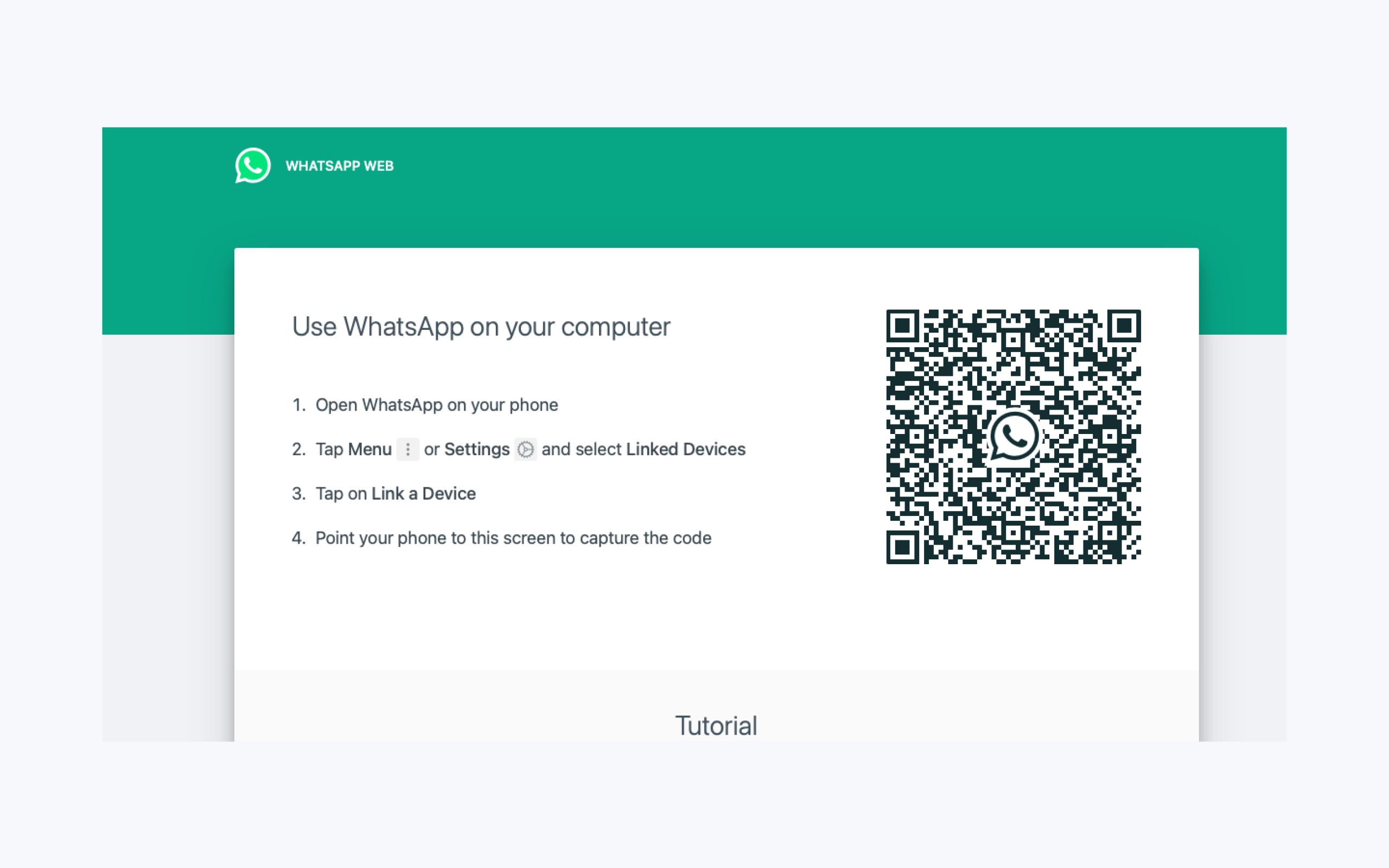
准备工作:确保手机和电脑连接正常
确认手机已安装并登录WhatsApp
- 安装WhatsApp应用:首先,确保你已经在手机上安装了WhatsApp应用。可以从Google Play商店或App Store下载并安装最新版本的WhatsApp。
- 登录账号:打开WhatsApp,使用你的手机号码完成账号的登录和验证。如果你尚未完成验证,确保输入正确的手机号码并接收验证码进行验证。
- 同步联系人:确保你的联系人信息已成功同步到WhatsApp,便于在网页版中顺利查看和发送消息。
检查手机和电脑是否在同一网络下
- Wi-Fi连接:WhatsApp Web需要手机和电脑在同一Wi-Fi网络中才能实现无缝连接。确保两者都连接到相同的网络,以避免因网络不同步导致的登录问题。
- 网络稳定性:检查手机和电脑的网络连接是否稳定。较差的网络连接可能会导致二维码扫描失败或消息延迟。确保网络信号强且无干扰。
- 局域网环境:如果使用的是公司或学校的网络环境,确保没有限制局域网内设备之间的通信。一些防火墙或安全设置可能会阻止设备连接。
确保电脑上有支持的浏览器
- 兼容浏览器:WhatsApp Web支持主流的浏览器,如Google Chrome、Firefox、Safari和Microsoft Edge。确保你的电脑安装了最新版本的浏览器,避免由于浏览器版本过旧而无法正常加载网页版。
- 浏览器设置:检查浏览器的设置,确保JavaScript已启用。WhatsApp Web需要JavaScript来正常工作,因此禁用该功能可能导致页面加载不完全或无法使用。
- 清除缓存和Cookie:如果遇到登录问题,可以尝试清除浏览器的缓存和Cookie,这有时能解决加载或认证问题。
如何访问WhatsApp网页版
打开浏览器并访问web.whatsapp.com
- 启动浏览器:在你的电脑上打开一个支持的浏览器(如Google Chrome、Firefox、Safari或Microsoft Edge)。确保浏览器已更新到最新版本,以避免兼容性问题。
- 访问WhatsApp Web网址:在浏览器的地址栏中输入 web.whatsapp.com 并按下回车键。网页加载后,屏幕上会显示一个二维码。
- 等待网页加载完成:确保网页完整加载,以便显示二维码和其他设置选项。如果网页加载缓慢,可以检查网络连接或清理浏览器缓存。
检查网页上显示的二维码
- 二维码显示:一旦页面加载完成,你将看到一个二维码,二维码上面写着“扫描此二维码以连接WhatsApp”。这个二维码是用来连接你手机上的WhatsApp账户。
- 注意二维码有效性:确保二维码清晰可见。如果二维码加载不出来,尝试刷新页面或检查浏览器的网络设置。
- 二维码过期问题:有时二维码可能会过期,尤其是如果你等待较长时间才扫描。在这种情况下,你可以刷新网页来生成新的二维码。
确保网络连接稳定,避免登录问题
- 稳定的网络环境:确保你的电脑和手机都连接到稳定的Wi-Fi网络。如果你的网络不稳定,可能会导致二维码扫描失败或页面加载缓慢。
- 避免网络阻塞:如果你使用的是共享网络(如公司或学校的网络),确认该网络没有阻止访问外部网站或限制设备间的通讯。
- 检测手机和电脑的网络设置:如果你的设备连接网络时出现问题,可以尝试重启路由器或检查网络设置,确保两者都能够稳定连接。
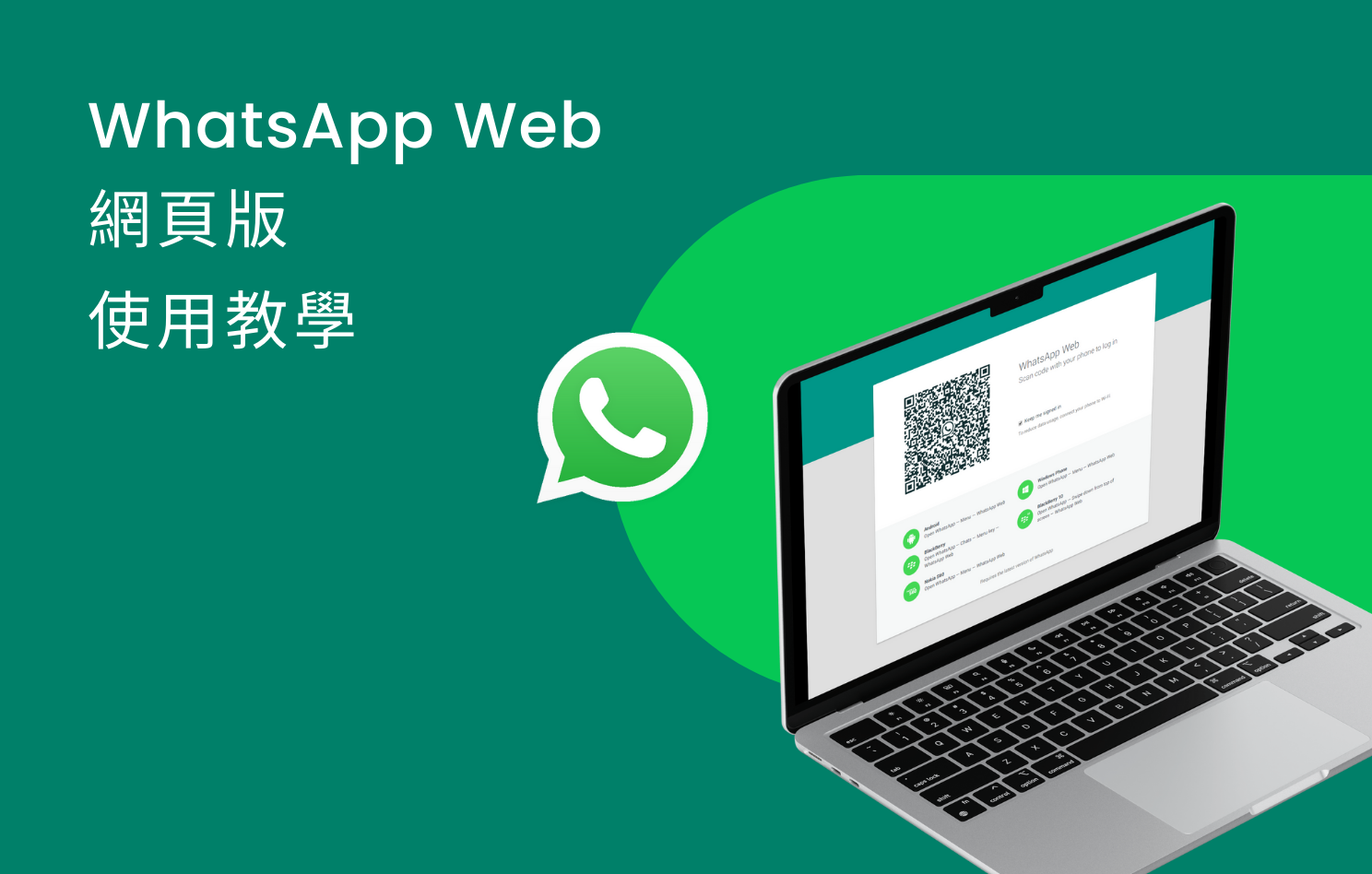
扫描二维码完成连接
打开手机上的WhatsApp并进入设置
- 启动WhatsApp应用:在你的手机上打开WhatsApp应用。确保你已经登录到你的账户,并且应用已更新到最新版本。
- 进入“设置”菜单:点击WhatsApp应用右上角的三个点(安卓设备)或右下角的“设置”图标(iPhone设备)。进入“设置”页面后,你将看到多个选项,包括“账户”、“聊天”和“通知”等。
- 选择“WhatsApp Web”选项:在“设置”页面中,找到并点击“WhatsApp Web”或“WhatsApp Web/Desktop”选项。此时,WhatsApp会提示你扫描二维码以进行设备连接。
选择“WhatsApp Web”并扫描二维码
- 扫描二维码:确保电脑上的web.whatsapp.com页面已经显示出二维码,然后用手机的WhatsApp扫描功能对准网页上的二维码进行扫描。
- 授权并连接:当扫描二维码后,WhatsApp会要求你授权手机与网页版连接,确认后,手机上的WhatsApp会立即与电脑上的网页版同步。
- 保持手机屏幕解锁:为了确保扫码过程顺利完成,确保手机屏幕保持解锁状态,并且WhatsApp应用处于活跃状态。手机的网络连接也需要稳定。
确保二维码扫描成功并完成同步
- 二维码扫描成功提示:扫描二维码后,手机上会显示一个“已连接”的提示,表示WhatsApp网页版已经成功连接到手机。
- 同步聊天记录:成功连接后,你的所有聊天记录和联系人将会同步到电脑上,你可以在电脑上发送和接收消息,查看聊天记录。
- 确保网络稳定:确保你的手机和电脑都连接到稳定的Wi-Fi网络,以避免连接中断或消息延迟。如果出现连接问题,可以尝试重新扫描二维码或检查网络设置。
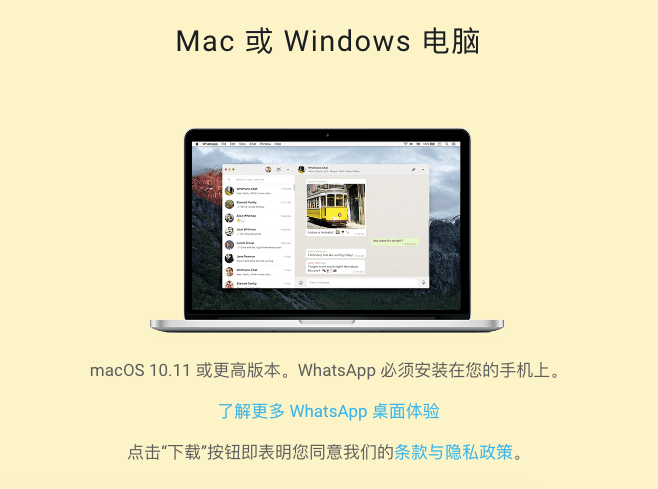
使用WhatsApp网页版的基本功能
发送和接收文本消息
- 发送消息:在WhatsApp网页版中,点击任意对话框,进入聊天界面。你可以在底部输入框中键入文本消息,然后按下回车键或点击发送按钮(纸飞机图标)来发送消息。
- 接收消息:当有人向你发送消息时,WhatsApp网页版会即时显示通知。你可以直接在浏览器中查看并回复这些消息。每个聊天窗口都显示了最新的消息,确保你与朋友或同事的对话保持同步。
- 使用表情和符号:在聊天框中,你还可以通过点击表情符号图标来插入表情符号,增加聊天的趣味性和情感表达。表情图标可在消息发送区域的右侧找到。
管理媒体文件和照片
- 发送图片和视频:你可以通过点击聊天窗口中的附件图标(回形针图标)来发送照片、视频或其他文件。选择你想要发送的文件,点击打开后,文件会自动上传并发送。
- 接收和查看媒体:在收到图片、视频或其他文件时,它们会显示在聊天窗口中。你可以点击图片或视频直接查看,或下载到电脑上进行保存。
- 下载和保存文件:在WhatsApp网页版中接收到的文件可以轻松下载到本地。只需点击文件,浏览器会提示你保存到电脑的文件夹中。你可以随时访问这些文件,无需通过手机。
在网页版上查看和发送语音消息
- 发送语音消息:虽然WhatsApp网页版本身不直接支持录制语音消息,但你可以通过手机发送语音消息,接收后直接在网页上进行播放。为了发送语音消息,你需要使用手机端的录音功能,并通过手机发送到电脑上的聊天。
- 查看语音消息:收到语音消息时,它会显示为音频图标,你可以点击播放按钮来收听语音。WhatsApp网页版支持播放这些语音消息,无需切换到手机。
- 管理语音文件:对于语音文件,你可以通过点击下载图标将语音消息保存到你的电脑。这样可以方便地管理和存储重要的音频内容。
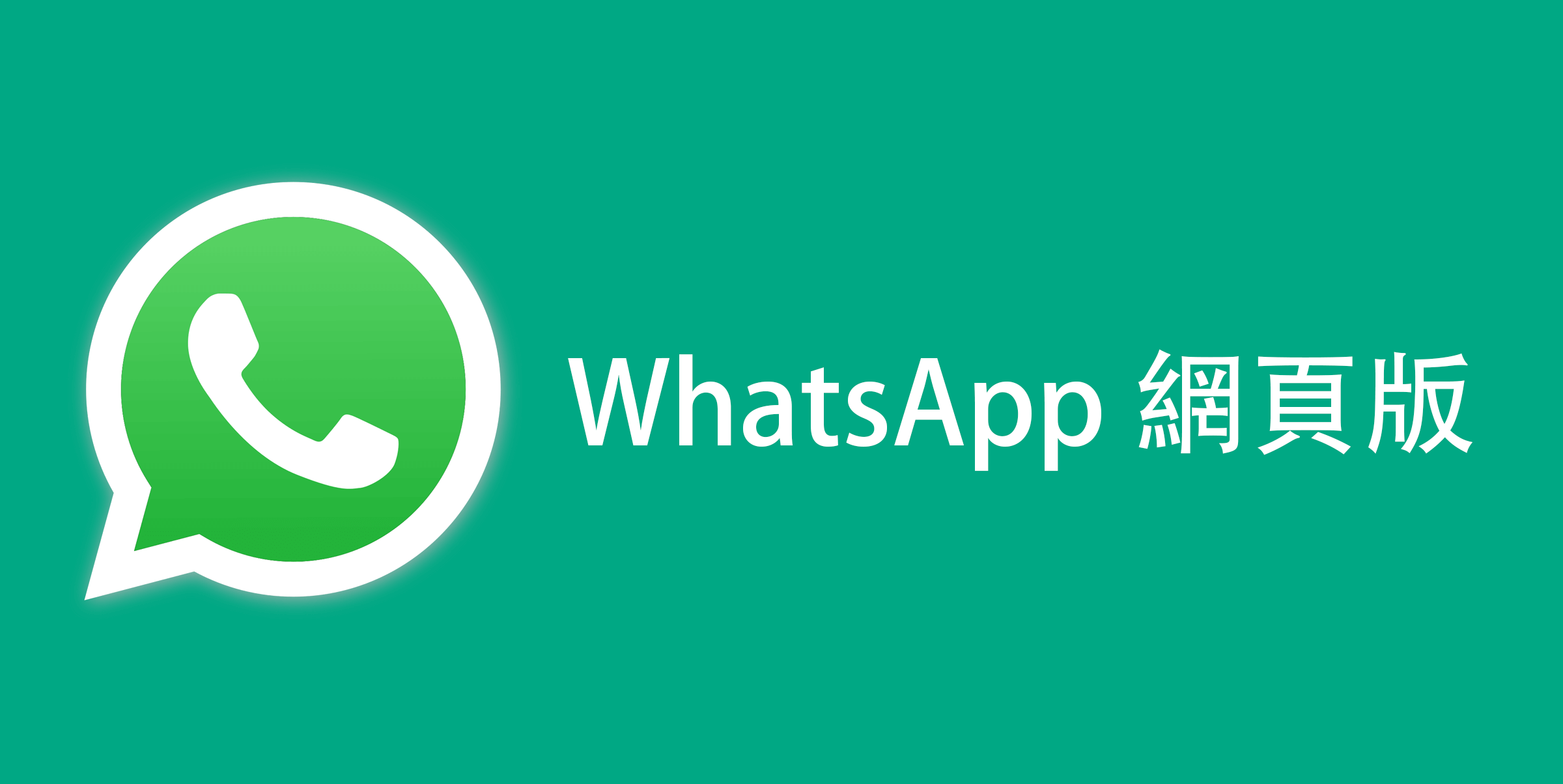
WhatsApp如何登录网页版?
打开浏览器,访问web.whatsapp.com,扫描屏幕上的二维码,使用手机打开WhatsApp并点击“设置”>“WhatsApp Web”进行扫描即可登录。
WhatsApp网页版可以在手机没有连接的情况下使用吗?
不可以,WhatsApp网页版必须依赖手机连接,手机需要保持在线并连接到互联网。
如何解决WhatsApp网页版无法扫描二维码的问题?
如果无法扫描二维码,检查手机和电脑的网络连接,确保网络正常。也可以尝试重启WhatsApp或浏览器。
WhatsApp网页版支持哪些浏览器?
WhatsApp网页版支持Chrome、Firefox、Edge等主流浏览器,但不支持Internet Explorer。
如何退出WhatsApp网页版?
点击网页右上角的菜单按钮,选择“退出”即可安全退出WhatsApp网页版。
上一篇: WhatsApp如何发信息给所有人?
下一篇: WhatsApp没有备份可以还原吗?